Подключение WhatsApp канала в приложении
Несколько важных рекомендаций:
Данные рекомендации не гарантируют защиту от бана на 100%, но значительно снижают риск блокировки номера телефона в WhatsApp.
В этой статье также указаны рекомендации по предотвращению отключений.
- Подключайте номер телефона, зарегистрированный в WhatsApp старше 90 дней. Если ваш номер телефона младше, рекомендуем не использовать массовые рассылки.
- Официальные лимиты Whatsapp — не более 250 новых диалогов в сутки и не более 1000 диалогов с контактами или с людьми, с которыми уже была переписка. Старайтесь не превышать лимиты.
- Избегайте рассылок в ночное время, т.к. это повышает риск попадания в бан.
Данные рекомендации не гарантируют защиту от бана на 100%, но значительно снижают риск блокировки номера телефона в WhatsApp.
В этой статье также указаны рекомендации по предотвращению отключений.
Для того чтобы добавить канал коммуникации, в первую очередь необходимо зайти в наше приложение.
Для входа можно воспользоваться ссылкой.
Если вы ещё не зарегистрированы в нашем приложении, посмотрите следующую статью.
Если вы ещё не зарегистрированы в нашем приложении, посмотрите следующую статью.
- В личном кабинете приложения перейдите во вкладку Каналы коммуникаций.
В окне с каналами нажмите Настроить в окне WhatsApp.

- Далее нажмите кнопку Добавить.

- На открывшейся странице напишите название подключения.
Это внутренняя информация, конечный пользователь её не увидит.
- Далее необходимо выбрать способ подключения:
- Отсканировать QR-код
- Ввести код подтверждения
Способ подключения «Отсканировать QR-код»:
- Выберите способ и нажмите далее
- Откройте WhatsApp на своем телефоне.
- Нажмите Меню (три точки справа вверху) или Настройки («шестеренка» внизу справа) и выберите «Связанные устройства».
- В открывшемся окне, нажмите на кнопку «Привязать устройства».
- Наведите свой телефон на этот экран, чтобы считать QR-код.
Обратите внимание, что на сканирование QR-кода есть 1 минута (оставшееся время вы можете отслеживать на таймере).
Если вы не успели отсканировать QR-код, обновите страницу и повторите попытку.
Если вы не успели отсканировать QR-код, обновите страницу и повторите попытку.
Способ подключения «Ввести код подтверждения»:
- Выберите способ и нажмите «Далее»
- Введите номер телефона WhatsApp и нажмите «Далее»
- На мобильное устройство придет ПУШ-уведомление с запросом на подключение, его необходимо открыть.
- Введите код из 8 символов, который показан во Fromni
Обратите внимание, что на ввод кода есть всего 1 минута (оставшееся время вы можете отслеживать на таймере).
Если вы не успели ввести код, обновите страницу и повторите попытку.
Если вы не успели ввести код, обновите страницу и повторите попытку.
- Подключение создано, его можно найти в списке подключений. Также можно удалить или редактировать нажав на соответствующие кнопки рядом с подключением.

Если возле надписи «Настройки» у WhatsApp есть восклицательный знак, значит подключение необходимо восстановить.

